インナー幅からはみ出して横幅100%にする方法
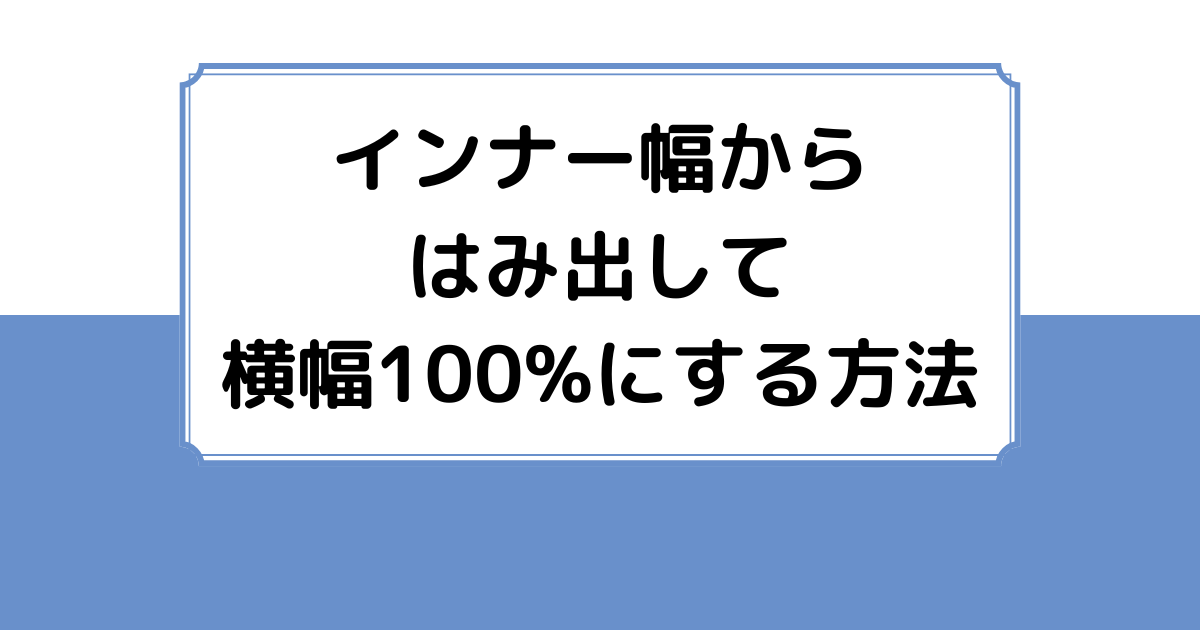
コーディングの際、innerクラスやcontainerクラスなどでデザインが崩れないようコンテンツ幅を決めてコーディングすることがほとんどです。
<div class="sample-wrap">
<div class="inner">
<p>コンテンツ幅のテキスト</p>
</div>
</div>.inner {
width: 100%;
max-width: 1100px;
margin-inline: auto;
padding-block: 200px;
background: #ddd;
height: 100vh; // 視覚的にわかるよう設定
}
p {
background: pink;
padding-block: 10px;
text-align: center;
}
デザインによっては、一部の背景やコンテンツのみ親要素をはみ出して、横幅100%にするケースもあります。
インナー幅をはみ出して横幅100%にする方法を解説します。
この記事でわかること
- 一部の要素のみインナー幅からはみ出して横幅100%にする方法
インナー幅を指定する理由
そもそもコーディングの際にインナー幅を指定するには理由があります。
- 画面の横幅いっぱいにコンテンツが広がると、行の長さが長くなりすぎて可読性が低下する。
- 画面サイズが変わっても、コンテンツの最大幅が統一されるため、デザインの一貫性を保てる。
- レイアウト崩れの防止
このような理由から、コンテンツのインナー幅(最大幅)を指定して、上記の例のようにインナー幅にコンテンツを収めるようにします。
このインナー幅に収まっている要素(innerの子要素)でもcssを指定することで、親要素をはみ出して、横幅100%にすることができます。
インナー幅からはみ出して横幅100%にする方法
インナー幅からはみ出して横幅100%にするには、次のcssを指定します。
margin-inline: calc(50% - 50vw);このスタイルは、左右の余白を無くして横幅を100%にする計算式です。
<div class="sample-wrap">
<div class="inner">
<p>インナー幅のテキスト</p>
<p class="w100">横幅100%のテキスト</p>
</div>
</div>.inner {
width: 100%;
max-width: 1100px;
margin-inline: auto;
padding-block: 200px;
background: #ddd;
height: 100vh; // 視覚的にわかるよう設定
}
p {
background: pink;
padding-block: 10px;
text-align: center;
}
.w100 {
margin-inline: calc(50% - 50vw);
background: lightblue;
}
上図の通り100クラスの要素は、横幅100%になっています。margin-inline: calc(50% - 50vw)の計算式では、左右余白分マイナスのmarginをつけることとなり、結果的にインナー幅を超えて、画面いっぱいに横幅100%となります。
こちらを特定の要素に指定することで、親要素の横幅からはみ出して横幅100%のコンテンツを作ることができます。
まとめ
インナー幅からはみ出して横幅100%にするには、margin-inline: calc(50% - 50vw)を指定します。
コーディングをしているとそれなりに出会うデザインですので、このスタイルを覚えていただければと思います。



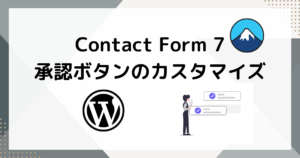
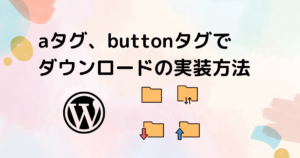
コメント